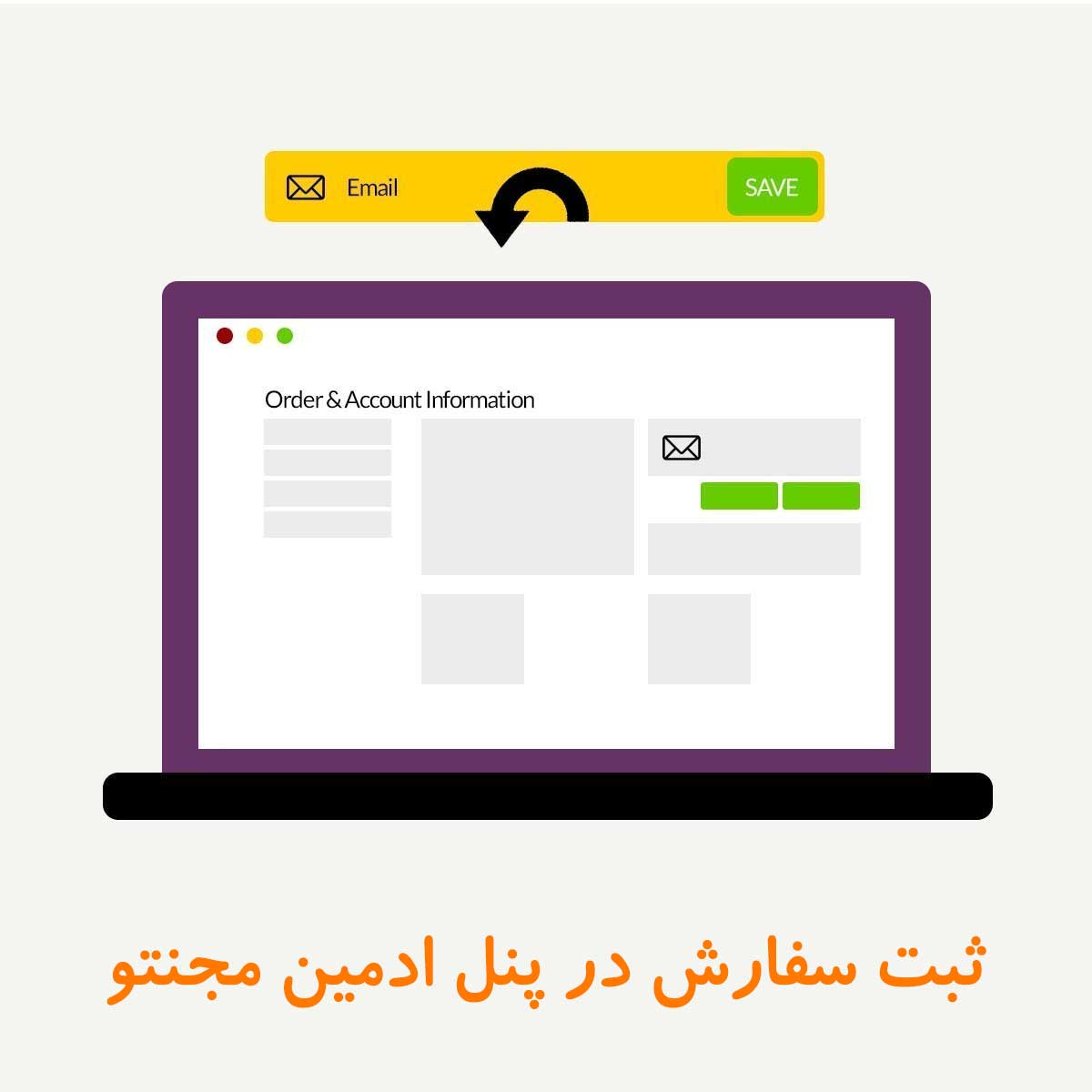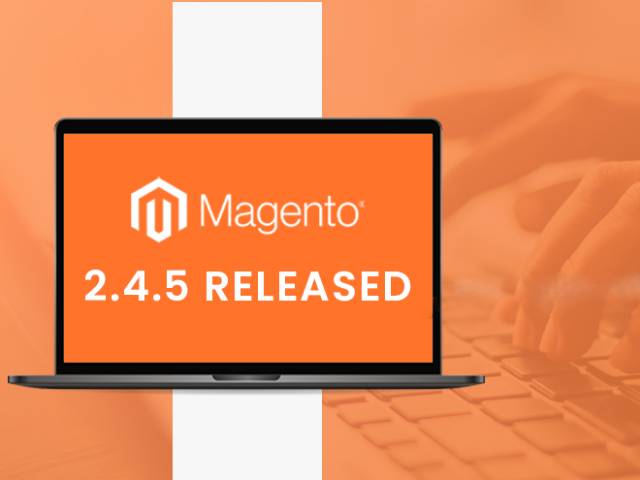آموزش ایجاد محصولات ساده در مجنتو ۲
یک محصول ساده در مجنتو، پایه و اساس محصولات گروه بندی شده، محصولات بسته نرم افزاری، محصولات قابل بارگیری، محصولات قابل پیکربندی و محصولات مجازی است و بیشتر مورد استفاده قرار می گیرد.
بنابراین، دارندگان فروشگاه مجنتو می توانند کالای ساده را بطور جداگانه بفروشند یا آن را به عنوان بخشی از کالای گروه بندی شده یا قابل پیکربندی بفروشند. این محصول ساده و بدون هیچ متغیری در فروشگاه قرار خواهد گرفت. در این قسمت از آموزش مجنتو ۲ تیم چالاک سافت قصد داریم نحوه ساخت محصولات ساده در مجنتو ۲ را به شما دوستان یاد بدهیم.
مطالب مرتبط: مجنتو چیست؟ معرفی و ویژگی های فروشگاه ساز مجنتو
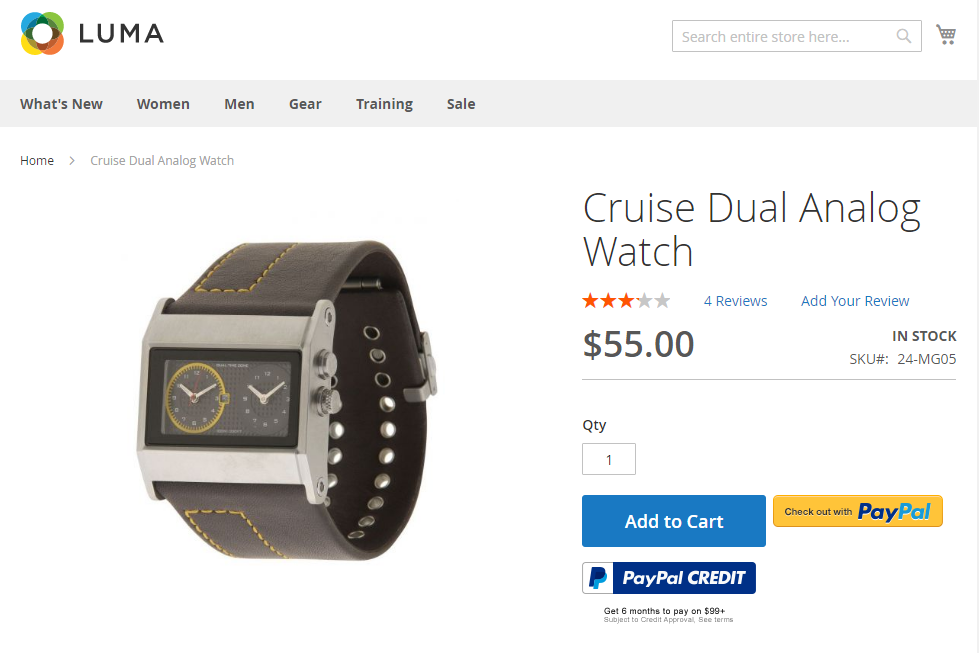
برای اینکه یک فروشگاه مجنتو داشته باشید ایجاد محصولات ساده قابل انکار است و فروشگاه شما به آن نیاز دارد.
برای ساخت محصول ساده در Magento 2 مراحل زیر لازم است:
مرحله ۱: نوع محصول را انتخاب کنید
مرحله ۲: الگوی محصول را انتخاب کنید
مرحله ۳: زمینه های مورد نیاز را تکمیل کنید
مرحله ۴: جزئیات محصول باقیمانده را تکمیل کنید
مرحله ۵: محصول را منتشر کنید
مرحله ۶: مشاهده محصولات موجود در فروشگاه خود
مرحله اول ایجاد ساخت محصولات ساده در مجنتو ۲: نوع محصول را انتخاب کنید
از سایدبار پنل ادمین مجنتو، بر روی Products کلیک کنید. سپس در قسمت Inventory منوی Catalog را انتخاب کنید.
در صفحه ی بازشده شما لیست محصولات خودتان را می توانید مشاهده کنید. از گوشه بالا سمت راست در منوی Add Product گزینه Simple Product را انتخاب کنید.
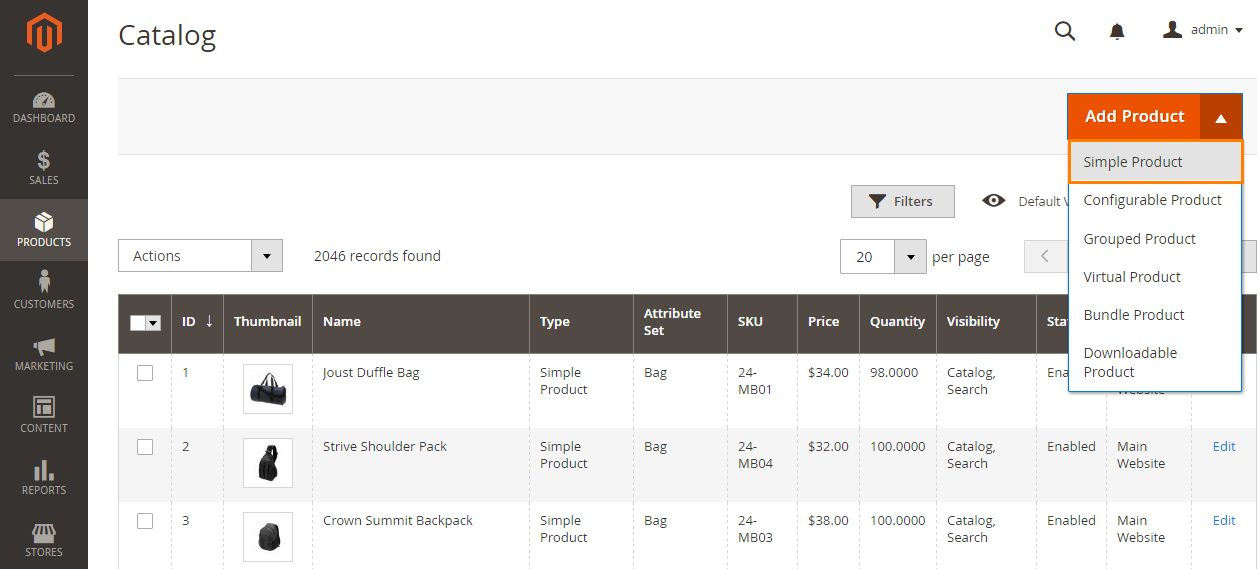
مرحله دوم: قالب محصول را انتخاب کنید
برای انتخاب قالب محصول، و ایجاد محصولات ساده در مجنتو ۲، یکی از موارد زیر را انجام دهید:
- در کادر Search نام قالب را وارد کنید.
- در لیست نمایش داده شده قالبی را که می خواهید استفاده کنید انتخاب کنید.
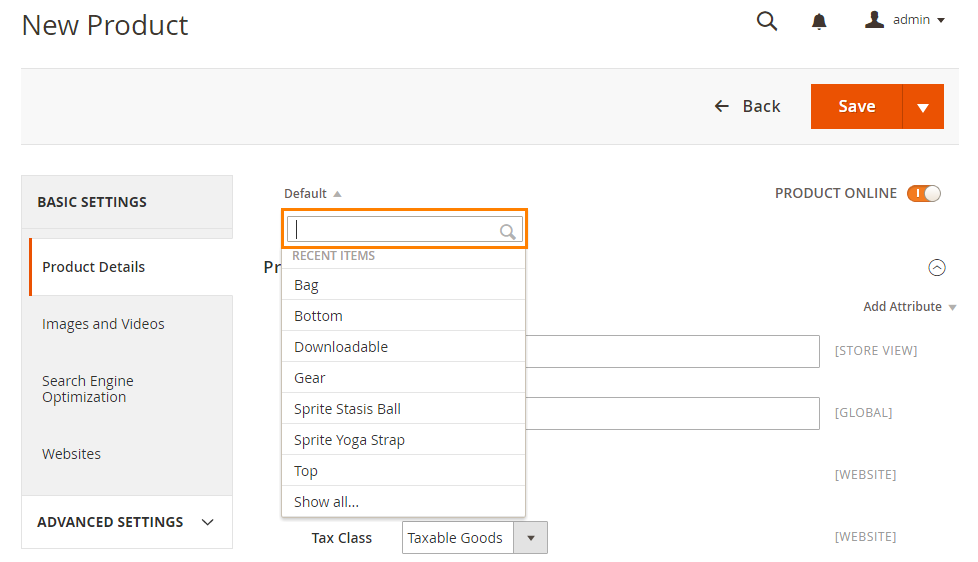
مرحله سوم: فیلدهای مورد نیاز را تکمیل کنید
در بخش Product Details موارد زیر را انجام دهید
- نام محصول را وارد کنید.
- شما می توانید از SKU پیش فرض استفاده شده بر اساس نام محصول استفاده کنید یا یکی دیگر را وارد کنید
- قیمت محصول را وارد کنید.
- از آنجا که محصول هنوز آماده انتشار نیست، گزینه ی Product Online را در حالت Off قرار دهید.
- روی Save کلیک کنید و مراحل بعدی را انجام دهید. شما می توانید تنظیمات محصول را پس از تکمیل کلیه قسمت های دیگر ذخیره کنید.
پیشنهاد می کنم مقاله سیستم مورد نیاز برای راه اندازی مجنتو + هاست مجنتو را بخوانید.
مرحله ۴ ایجاد ساخت محصولات ساده در مجنتو ۲: تکمیل کردن جزئیات باقیمانده محصول
Tax Class را به یکی از موارد زیر تنظیم کنید:
- None نه
- Taxable Goods اجناس مشمول مالیات
اگر آماده اضافه کردن تصویر محصول هستید، یکی از موارد زیر را انجام دهید:
- تصویری را از دسک تاپ خود بکشید و آن را روی camera در کادر تصاویر و فیلم ها رها کنید
- درImages box، روی camera tile کلیک کرده و به فایل تصویری موجود در رایانه خود بروید. سپس تصویر را انتخاب کرده و بر روی Open کلیک کنید. منتظر بمانید تا تصویر بطور کامل آپلود شود.
- مقدار کالایی را که در حال حاضر موجود است را وارد کنید.
- وزن محصول را وارد کنید.
برای اختصاص محصول به یک دسته بندی، در ایجاد ساخت محصولات ساده در مجنتو ۲، یکی از موارد زیر را انجام دهید:
- شروع به تایپ کنید تا یک دسته بندی موردنظر خود را پیدا کنید. سپس دسته را انتخاب کنید.
- برای دیدن لیست دسته بندی ها، روی Show List کلیک کنید. سپس بر روی هر دسته ای که می خواهید به محصول اختصاص دهید کلیک کنید.
- روی New Category کلیک کنید نام دسته را وارد کنید و Parent Category را انتخاب کنید تا موقعیت آن در ساختار منو مشخص شود. سپس بر روی Create Category کلیک کنید.
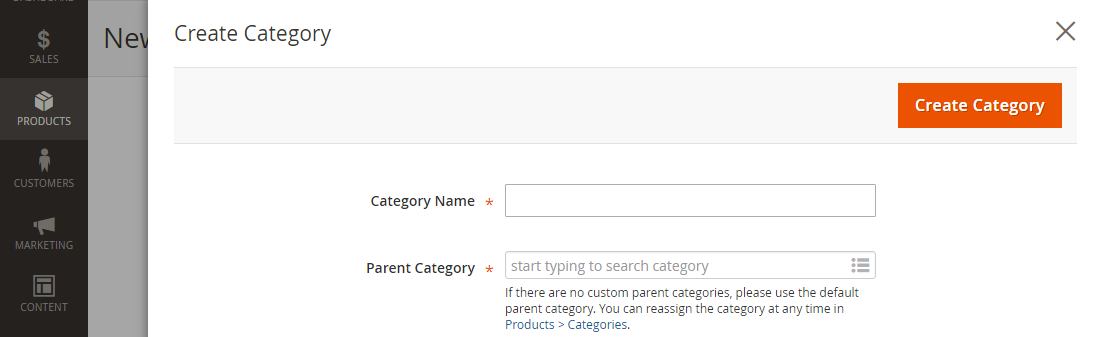
توضیحات محصول را مستقیماً در باکس متن وارد کرده و در صورت لزوم می توانید از ویرایشگر WYSIWYG نیز استفاده کنید. سپس بر روی Submit کلیک کنید.
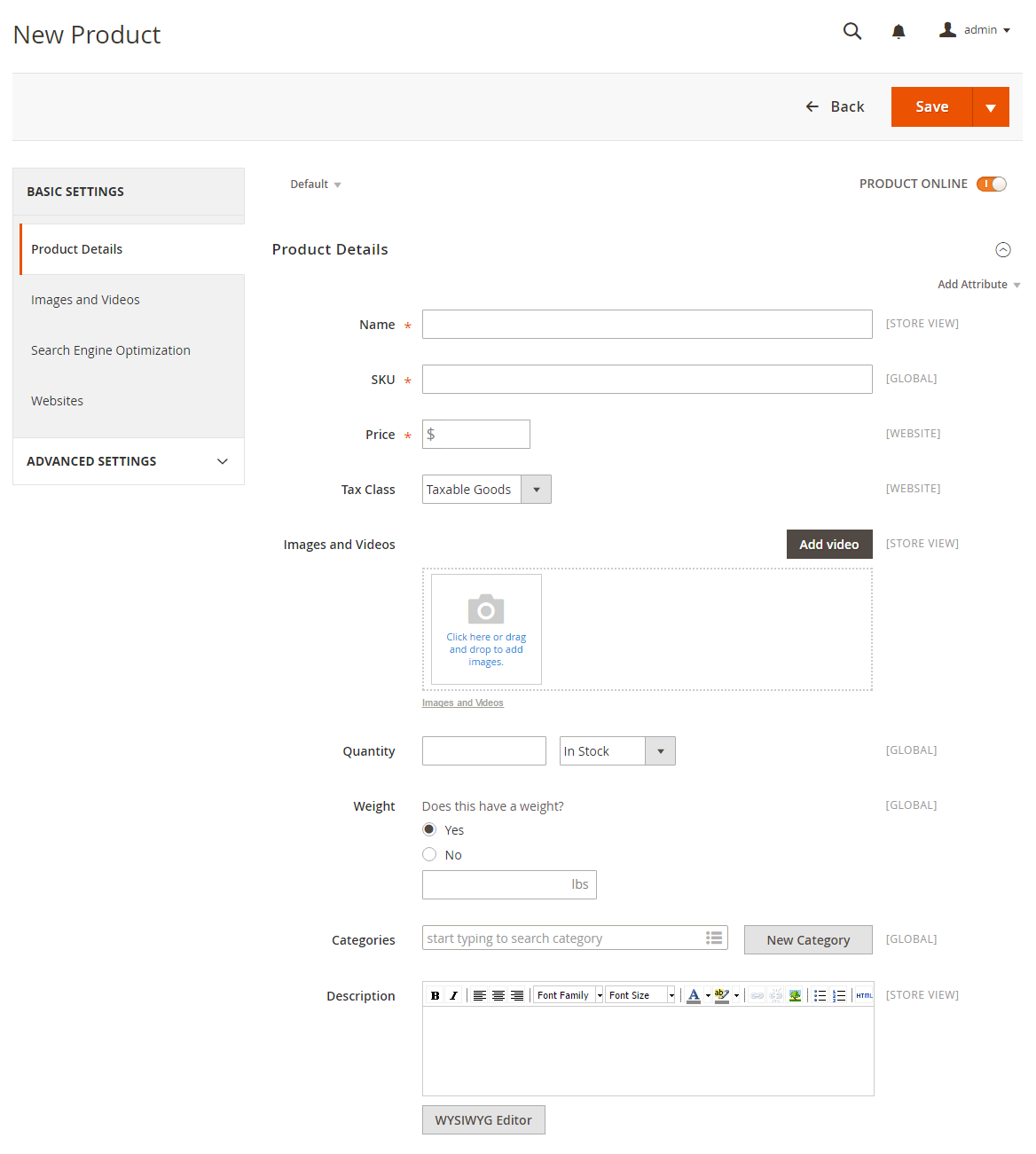
مرحله ۵: محصول را منتشر کنید
اگر آماده انتشار محصول در قسمت کاتالوگ فروشگاه خود هستید، گزینه ی Product Online را در موقعیت “On” قرار دهید.
پس از اتمام، در منوی ذخیره روی Save & Close کلیک کنید.
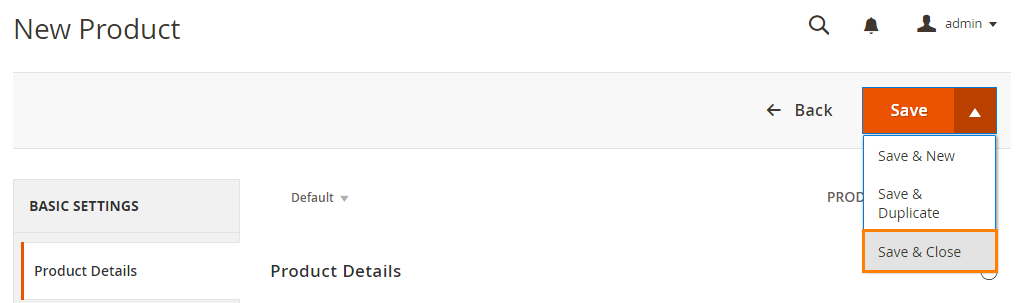
مرحله ششم ایجاد ساخت محصولات ساده در مجنتو : مشاهده محصولات موجود در فروشگاه خود
در گوشه بالا سمت راست ازAdmin menu گزینه Customer View را انتخاب کنید.

مطالب مرتبط: آموزش نصب مجنتو ۲